iOS 16.4 llegó con muchas sorpresas para los usuarios de iPhone, como los pagos a través de la aplicación Apple Card, las notificaciones Push de Safari, mejoras en la seguridad en iMessage y, sobre todo, la incorporación de 21 nuevos emojis que se podrán usar en distintas apps de mensajería.
No obstante, como esta actualización todavía se encuentra en la fase beta, muchos usuarios no pueden descargar iOS 16.4 en sus dispositivos móviles, lo que impide el uso de estos novedosos emoji en populares apps como WhatsApp, Messenger o Telegram.
Ante esto, con información de Ipadizate, te compartimos en MAG, un sencillo truco para que los usuarios puedan usar estos emoticones así no instalen iOS 16.4 en los iPhone. Sigue el paso a paso que te explicamos, a continuación.
MIRA: iPhone: ¿qué hacer si el WiFi va demasiado lento?
Así puedes usar los nuevos emojis sin instalar iOS 16.4 en tu iPhone
Más de 20 emojis llegaron en la versión iOS 16.4; sin embargo, no todos los iPhone tienen la opción de actualizar a esta versión y mucho menos conseguir los recientes emoticones. Por ello, te brindamos una solución alterna.
- Lo que primero debes hacer es entrar a la web de Unicode 15.0 en tu iPhone.
- En este apartado, podrás ver una lista con todos los emojis disponibles.
- Tras esto, escoge el emoji que desees agregar.
- Pulsa en este y te aparecerá una lista de opciones.
- Entre las alternativas, dale a Guardar en Fotos.
- Asimismo, tienes la opción de hacer un recorte con la herramienta de edición de capturas de pantalla.
- De esta manera, podrás seleccionar cualquier emoji.
- A partir de esta imagen, ya podrás usarla para enviar mensajes a tus amigos con los nuevos emojis.
Con estos pasos, ya no será necesario de instalar en tu iPhone la versión iOS 16.4 beta, sobre todo, si no se encuentra disponible en tu sistema.
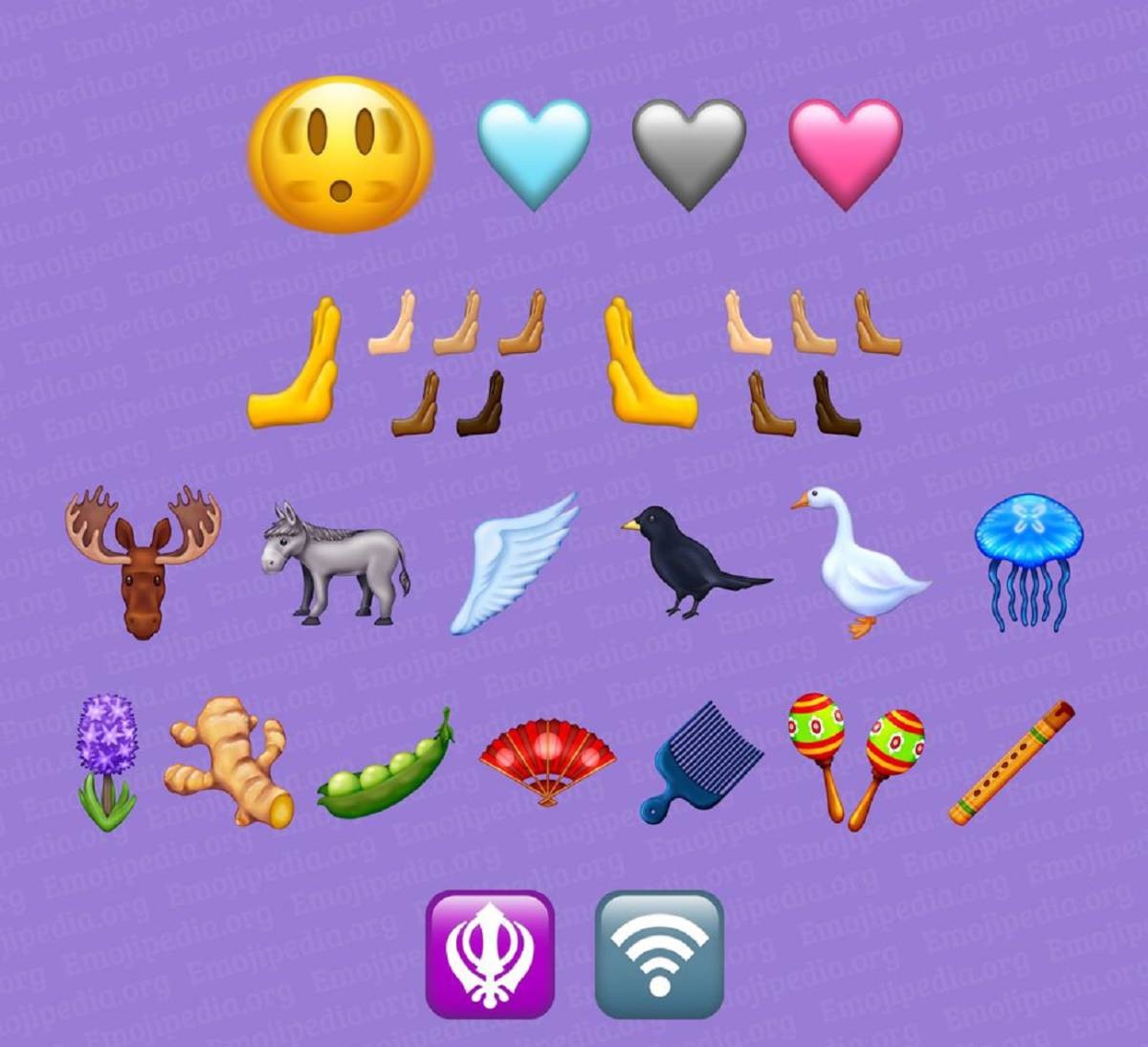
Cómo hacer una copia de seguridad del iPhone desde una PC Windows
Desde tu ordenador con Windows es posible almacenar toda la información importante de tu iPhone. A continuación, te mostramos los pasos a seguir.
- Lo que primero debes hacer es conectar tu iPhone a tu ordenador por medio de un cable.
- Ahora, deberás instalar la aplicación iTunes en tu ordenador, en el caso de que no lo tengas.
- Dentro de la app, tendrás que hacer clic en el botón iPhone, ubicado en la zona superior izquierda.
- Luego, pulsa en la opción Resumen.
- Entre las alternativas disponibles, elige Realizar copia ahora, situado debajo de Copias de seguridad.
- Tras esto, deberás encriptar esta información tocando en Cifrar copia de seguridad local.
- Para ello, coloca una clave y haz clic en Definir contraseña.
Por medio de estos pasos, finalmente la copia de seguridad de tu iPhone se almacenará en tu ordenador, por lo que podrás visualizar todo el contenido las veces que desees en la pestaña Edición de la app iTunes.
Cómo deshabilitar la pantalla siempre activa del iPhone 14
Te explicamos a detalle qué debes hacer para deshabilitar la pantalla siempre activa del iPhone por medio de algunas configuraciones. Presta atención a los detalles.
- Lo que primero debes hacer es abrir la app Ajustes.
- Tras esto, dirígete a la opción Pantalla y brillo.
- Entre las opciones disponibles, elige Pantalla siempre siempre activada.
- Aquí podrás desactivar o desactivar esta alternativa.
- Para deshabilitar la pantalla siempre activa del iPhone, toca en el interruptor.
- Cuando este indicador cambie a color gris, se habrá desactivado la opción.
- Finalmente, regresa a la interfaz principal de tu iPhone.
Síguenos en nuestras redes sociales:

